Cómo habilitar o deshabilitar el inicio de sesión en Windows 11/10
Arrancar el sistema de la computadora implica cargar un sistema operativo desde varios dispositivos de arranque como controladores, red y unidades USB cuando la computadora está encendida. Una vez que la secuencia de inicio termine de cargar el sistema operativo, el hardware del sistema estará listo para realizar operaciones complejas. El registro de inicio(Boot log) es un registro que mantiene la lista de éxito o falla de varias piezas del sistema Windows durante el proceso de inicio.
Habilitar o deshabilitar el inicio de sesión(Boot Log) en Windows 11
El registro de arranque(Boot) mantiene un registro de todo lo que ha sucedido durante la carga desde el sistema de almacenamiento de la computadora a la memoria durante el proceso de arranque. Está disponible para varios dispositivos, como red, dispositivos de hardware y sistema operativo, lo que ayuda a identificar problemas durante el proceso de arranque y otros problemas relacionados con la resolución de problemas. Con la ayuda del registro de arranque(Boot) , los usuarios pueden averiguar los controladores descargados y cargados desde el inicio del sistema durante el proceso de arranque. En Windows , los usuarios pueden habilitar o deshabilitar la función de registro de arranque .(Boot)
El archivo de registro se llama ntbtlog.txt y enumera todos los procesos cargados correctamente, así como un proceso fallido durante el proceso de arranque. El registro se guarda en la unidad C:\Windows\ntbtlog.txt . Los usuarios pueden habilitar o deshabilitar el registro de arranque(Boot) de dos maneras. Una es usando la Configuración del sistema (msconfig)(System Configuration (msconfig)) , y la otra es usando un Símbolo del sistema(Command Prompt) . En este artículo, explicamos cómo habilitar o deshabilitar el inicio(Boot) de sesión en Windows 11/10 .
Habilitar inicio de sesión(Boot Log) en la configuración del sistema(System Configuration)
Abra Ejecutar(Run) presionando la tecla Win + RPara abrir Configuración del sistema(System Configuration) , escriba msconfig y haga clic en Aceptar.
En la ventana Configuración del sistema(System Configuration) , vaya a la pestaña Inicio(Boot tab) y marque la opción Registro(Boot Log) de inicio en Opciones(Boot options) de inicio para habilitar la función Registro de inicio.
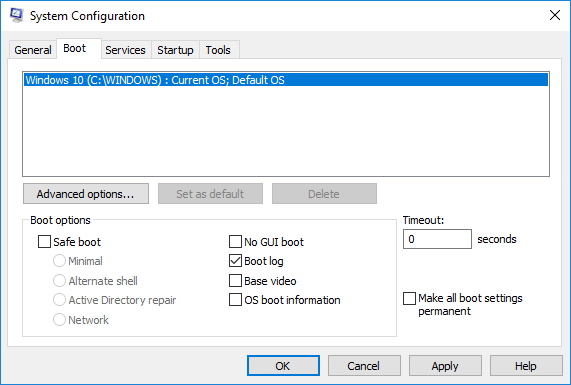
Haga clic en Aceptar(OK) para guardar los cambios.
Haga clic en el botón Reiniciar(Restart) en la ventana de aviso para iniciar el proceso de registro de arranque(Boot) .
Una vez que se complete el reinicio, vaya a C:\Windows\ntbtlog.txt para acceder al registro de inicio.
El archivo de registro consta de una lista de todos los controladores cargados correctamente, así como la lista de controladores que no se pudieron cargar durante la secuencia de inicio. Cada vez que el usuario reinicia el sistema, el archivo de registro continúa actualizándose y eventualmente aumenta las entradas de la lista. Para ubicar fácilmente los controladores y facilitar la solución de problemas, se recomienda desactivar el registro de inicio después de la solución de problemas.
Deshabilitar inicio de sesión(Boot Log) en la configuración del sistema(System Configuration)
Abra Ejecutar(Run) presionando la tecla Win + RPara abrir Configuración del sistema(System Configuration) , escriba msconfig y haga clic en Aceptar.
En la ventana Configuración del sistema(System Configuration) , vaya a la pestaña(Boot tab) Inicio y desmarque(uncheck) la opción con Registro(Boot Log) de inicio en Opciones(Boot options) de inicio para deshabilitar la función de registro de inicio.
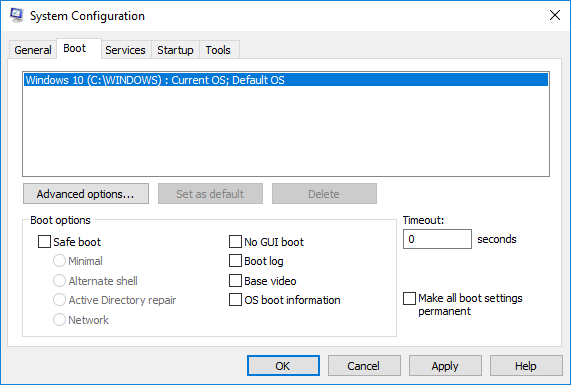
Haga clic en Aceptar(OK) para guardar los cambios.
Habilite el registro de inicio(Boot Log) mediante el símbolo del sistema(Command Prompt)
En el menú Inicio, escriba Símbolo del sistema(Command Prompt) en la barra de búsqueda. Haga(Right) clic derecho en la opción Símbolo del sistema y (Command Prompt)Ejecutar como administrador(Run as administrator) .
Escriba bcdedit en el símbolo del sistema y haga clic en Entrar(Enter) .

Para habilitar el registro de arranque , primero debe (Boot)encontrar el identificador(find the Identifier) del sistema operativo actual. Puede encontrar el sistema operativo en la sección del cargador de arranque de Windows(Windows Boot Loader) en el campo llamado " Descripción(Description) ". En nuestro caso, es Windows 10.
Puede encontrar el identificador del sistema operativo en la sección del cargador de arranque de Windows(Windows Bootloader) junto al identificador del nombre del campo. Generalmente, el identificador será {actual}({current }) . Para saber si la entrada del registro de arranque está habilitada o deshabilitada, verifique el campo "Bootlog" en el cargador de arranque de Windows(Windows Boot Loader) . Si la entrada "bootlog" está habilitada, la entrada será 'Sí'. Si el registro de inicio está deshabilitado, la entrada será 'No'.
Para habilitar el registro de inicio, escriba el siguiente comando con el identificador del sistema operativo.
bcdedit /set {identifier} bootlog Yes
Asegúrese(Make) de sustituir el identificador de su sistema operativo en el campo {identificador} anterior
En este caso, reemplazamos {identificador} con el identificador real del sistema operativo como {actual} que se muestra a continuación
bcdedit /set {current} bootlog Yes
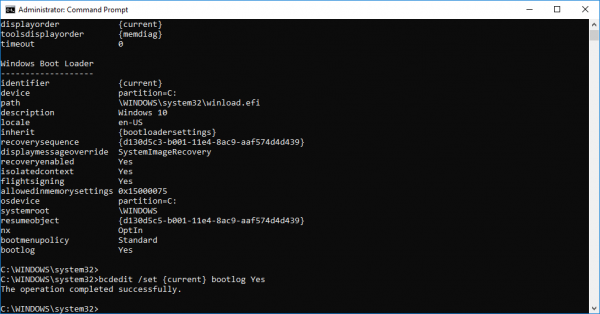
Reinicie el sistema para iniciar el proceso de registro de arranque(Boot) .
Una vez que se complete el reinicio, vaya a C:\Windows\ntbtlog.txt para acceder al registro de inicio.
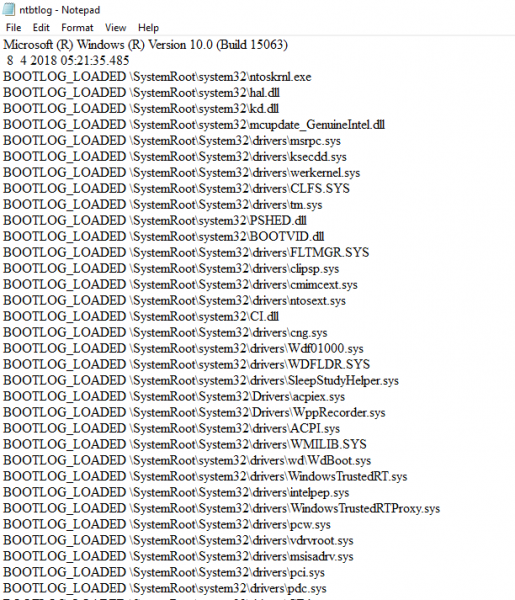
Cada vez que el usuario reinicia el sistema, el archivo de registro continúa actualizándose y eventualmente aumenta el tamaño del registro. Para ubicar fácilmente los controladores y facilitar la solución de problemas, se recomienda desactivar el registro de inicio después de la solución de problemas. Siga los pasos a continuación para deshabilitar el registro de inicio usando el símbolo del sistema
Deshabilite el registro de arranque(Boot Log) usando el símbolo del sistema(Command Prompt)
En el menú de inicio, escriba Símbolo del sistema(Command Prompt) en la barra de búsqueda. Haga(Right) clic derecho en la opción Símbolo del sistema y (Command Prompt)Ejecutar como administrador.(Run as administrator.)
Escriba el siguiente comando para deshabilitar el registro de arranque:
bcdedit/ set {identifier} bootlog No
Asegúrese(Make) de sustituir el identificador de su sistema operativo en el campo {identificador} anterior
En este caso, reemplazamos {identificador} con el identificador real del sistema operativo como {actual} que se muestra a continuación
bcdedit /set {current} bootlog No
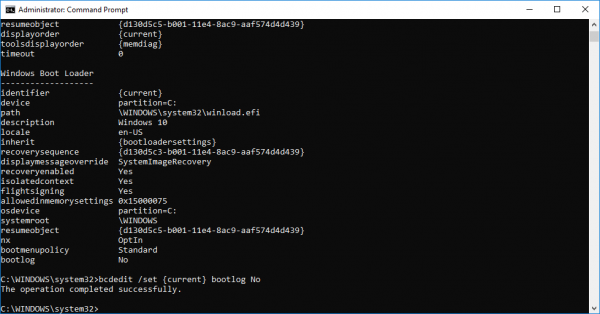
Una vez hecho esto, cierre el símbolo del sistema.
Eso es todo.(That’s all.)
Related posts
Cómo comprobar el Shutdown and Startup Log en Windows 10
Dónde encontrar y cómo leer Windows Update log en Windows 11/10
Event Viewer Registros que faltan en Windows 10
Falta Event Viewer en Windows 10
¿Dónde está el Windows 10 BSOD log file location?
Fix Discord Console Log Errores en la computadora Windows 11/10
Cómo ver Event Logs en Windows 10 en detalle con Full Event Log View
Cómo deshabilitar Secure Boot en Windows 11/10
Cómo habilitar o Disable Archive Apps feature en Windows 10
Cómo habilitar Print Logging en Event Viewer en Windows 10
Habilitar o deshabilitar el inicio de sesión en Windows 10
Cómo abrir System Properties en Windows 10 Control Panel
Cómo cambiar la ubicación predeterminada en Event Log file Windows 10
Cómo habilitar o Disable Sound Output Device en Windows 10
Cómo cambiar las unidades de disco duro en Windows 10 con Hot Swap
Habilitar o deshabilitar Fast Logon Optimization en Windows 10
Cómo usar Charmap and Eudcedit Herramientas incorporadas de Windows 10
Falta operando System NO Found error en Windows 11/10
Cómo realizar Clean Boot en Windows 10
Cómo hacer una copia de seguridad, Move, OR Delete PageFile.sys en el apagado en Windows 10
